Tutorial de Elizabeth, puedes encontrar el original aquí.

Muchas gracias por permitirme traducir
tus fantásticos tutoriales, Elizabeth.
Con tu resultado, puedes hacer firmas, websets, cartas de incredimail, etc.
Por favor, crédito a Elizabeth Creations y a Tati Designs, gracias.
Materiales
PSPX2 (puedes utilizar cualquier versión).
Descarga el material del tutorial aquí:

Filtros:
Flaming Pear / Flood (descarga aquí).
Adjust / Variations (descarga aquí).
Artistic / Dry Brush (descarga aquí).
Screenworks / Close Knit (descarga aquí).
Alien Skin Xenofex 2 / Burnt Edges (descarga aquí).
Alien Skin Eye Candy 5 Impact / Perspective Shadow (descarga aquí).
Graphics Plus / Cross Shadow (descarga aquí).
AAA Frames / Foto Frame (descarga aquí).
Preparación
Instala los Filtros en la carpeta de "Complementos" de tu PSP.
Abre los tubes, duplicar y cerrar el original.
En la carpeta "Gradient" hay 1 archivo, ponlo en la carpeta "Gradientes" de tu PSP.
Recuerda que debes guardar tu trabajo con frecuencia.
El tube de la chica es de Elizabeth, de una imagen de ©Gaelle Boissonnard.
Los otros tubes también son de Elizabeth y otros fueron encontrados en la red.

Paso 1
En tu paleta de Materiales, pon en el primer plano el gradiente suministrado, "bhw-sherbet".
configurado de la siguiente manera:
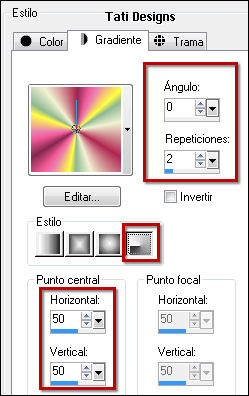
En el segundo plano, pon el color blanco #ffffff.
Paso 2
Abre una nueva imagen transparente de 770 x 550 píxeles.
Paso 3
Rellena tu imagen transparente con el gradiente del primer plano.
Paso 4
Ajustar / Desenfocar / Desenfoque Gaussiano a 12.
Paso 5
Efectos / Efectos geométricos / Perspectiva horizontal:
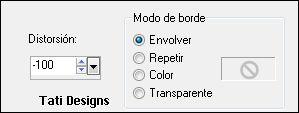
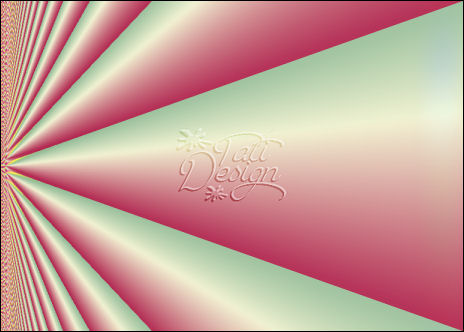
Paso 6
Capas / Duplicar. -
Imagen / Espejo.
Paso 7
Baja la Opacidad de la capa a 50.
Paso 8
Capas / Fusionar / Fusionar hacia abajo.
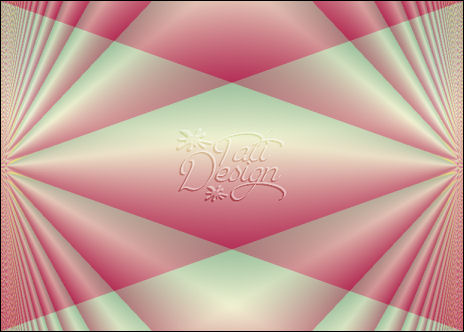
Paso 9
Capas / Duplicar.
Paso 10
Cierra esta capa y sitúate en la inferior ("Trama 1").
Paso 11
Ajustar / Desenfocar / Desenfoque Gaussiano a 25.
Paso 12
Efectos / Complementos / Flaming Pear / Flood:
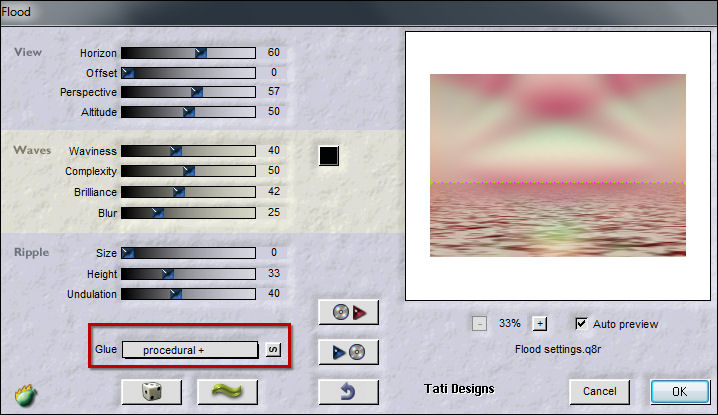
Paso 13
Efectos / Complementos / Adjust / Variations. Aplica de la siguiente manera:
Clic en "Original", una vez en "Lighter" y "OK".
Paso 14
Efectos / Efectos de textura / Textura:
Despliega el menú y selecciona "Lienzo sencillo":
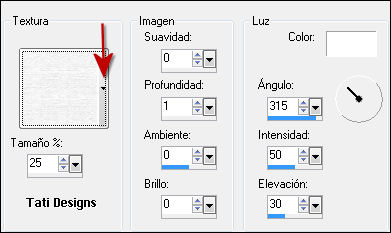
Paso 15
Efectos / Efectos de borde / Realzar.
Paso 16
Cierra esta capa y sitúate y abre la superior ("Copia de Trama 1").
Paso 17
Efectos / Complementos / Adjust / Variations. Aplica de la siguiente manera:
Clic en "Original", una vez en "Lighter" y "OK".
Paso 18
Abre una nueva capa de trama.
Paso 19
Activa la Herramienta de "Selección a mano alzada", Fundido 0.
Haz una selección siguiendo el patrón de las
líneas:
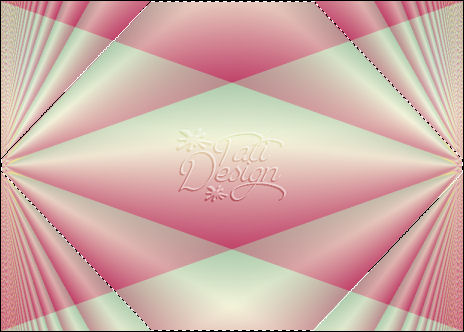
Paso 20
Abre el tube "sea.pspimage" y copia.
Vuelve a tu trabajo y pega en la selección.
Paso 21
Efectos / Complementos / Artistic / Dry Brush;
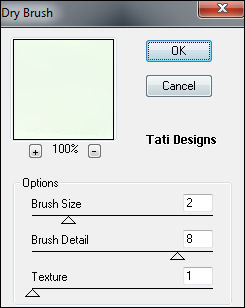
Paso 22
Ajustar / Nitidez / Enfocar.
Paso 23
Abre una nueva capa de trama.
Paso 24
Selecciones / Modificar / Seleccionar bordes de selección:

Paso 25
Rellena la selección con el color blanco #ffffff del fondo.
Paso 26
Selecciones / Anular selección.
Paso 27
Efectos / Complementos / Screenworks / Close Knit.
Paso 28
Ajustar / Nitidez / Enfocar.

Paso 29
Abre el tube "lady-gaelle-boissonnard-la-peche-au-coeur.pspimage" y copia.
Vuelve a tu trabajo y pega como nueva capa.
Coloca de la siguiente manera:

Paso 30
Ajustar / Matiz y Saturación / Matiz/saturación/luminosidad:
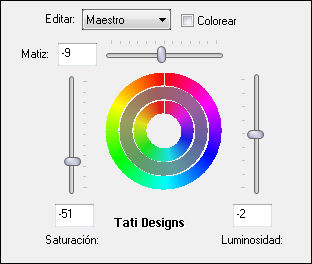
Paso 31
Efectos / Complementos / Eye Candy5 / Impact / Perspertive Shadow y,
en "Settings",
selecciona "Long Perspective Shadow, in Back":
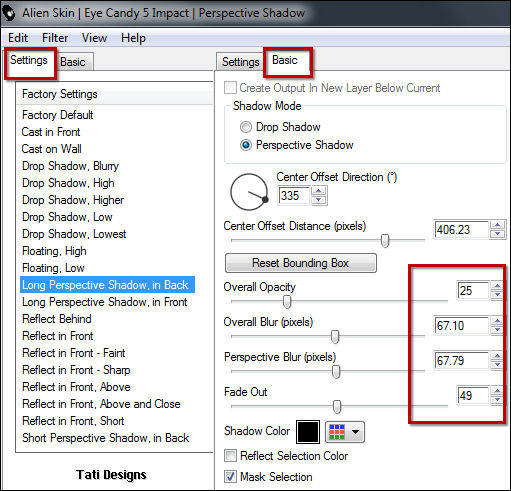
Paso 32
Ajustar / Nitidez / Enfocar.
Paso 33
Sitúate en la capa "Trama 2".
Paso 34
Abre el tube "castle.pspimage" y copia.
Vuelve a tu trabajo y pega como nueva capa.
Coloca de la siguiente manera:

Paso 35
Baja la Opacidad de la capa a 42.
Paso 36
Abre el tube "boat.pspimage" y copia.
Vuelve a tu trabajo y pega como nueva capa.
Paso 37
Ajustar / Matiz y Saturación / Colorear / 104 - 29.
Coloca de la siguiente manera:

Paso 38
Sitúate en la capa superior de la pila de capas ("Trama 4").
Paso 39
Abre el tube "sea_sparkles.pspimage" y copia.
Vuelve a tu trabajo y pega como nueva capa.
Coloca de la siguiente manera:
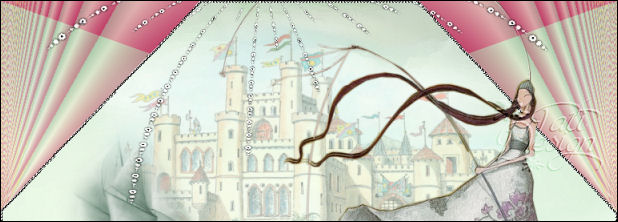
Paso 40
Ajustar / Nitidez / Enfocar.
Paso 41
Abre el tube "trailing_vine.pspimage"
Paso 42
Activa la Herramienta de "Selección a mano alzada", Fundido 0.
Debemos aislar toda la vegetación, es decir, tallos y hojas, excluyendo las hojas rosadas,
ya que primero necesitamos volver a colorear el área verde:
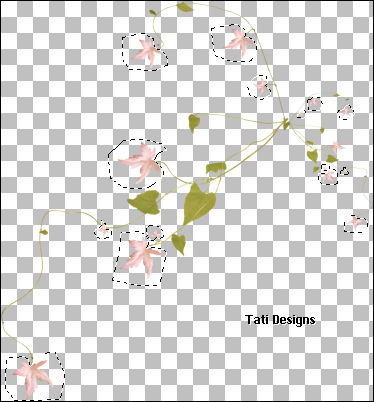
Nota de la T: yo he optado por seleccionar las hojas rosadas y luego invertir la selección.
Paso 43
Efectos / Complementos / Adjust / Variations. Aplica de la siguiente manera:
Clic en "Original", una vez en "More cyan", 2 veces en "Darker" y "OK".
Paso 44
Ahora vamos a colorear las hojas rosadas.
Selecciones / Invertir.
Paso 45
Efectos / Complementos / Adjust / Variations. Aplica de la siguiente manera:
Clic en "Original", 3 veces en "Darker" y "OK".
Paso 46
Selecciones / Anular selección.
Paso 47
Copia y pega como nueva capa en tu trabajo.
Coloca de la siguiente manera:

Paso 48
Capas / Duplicar.
Paso 49
Redimensiona al 80% (cuida que no esté activada la opción "Cambiar tamaño de todas las capas").
Mueve hacia el área inferior:

Paso 50
Capas / Fusionar / Fusionar hacia abajo.
Paso 51
Efectos / Efectos 3D / Sombra: 7 / -1 / 43 / 10 / Color: #123c24.
Paso 52
Ajustar / Nitidez / Enfocar.
Paso 53
Capas / Fusionar / Fusionar visibles.
Paso 54
Efectos / Complementos / Alien Skin Xenofex 2 / Burnt Edges:
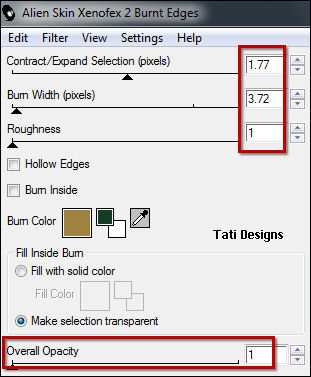
Paso 55
Redimensiona al 92% (cuida que no esté activada la opción "Cambiar tamaño de todas las capas").
Paso 56
Efectos / Efectos de distorsión / Ondas:

Paso 57
Imagen / Rotación libre:

Paso 58
Efectos / Efectos 3D / Sombra: 2 / -1 / 58 / 30 / Color: #722337.
Paso 59
Ajustar / Nitidez / Enfocar.
Paso 60
Sitúate en la capa de abajo ("Trama 1") y abre la visibilidad.
Paso 61
Abre el tube "net.pspimage" y copia.
Vuelve a tu trabajo y pega como nueva capa.
Paso 62
Imagen / Rotación libre:

Paso 63
Activa la Herramienta de Selección (K) y coloca de la siguiente manera:
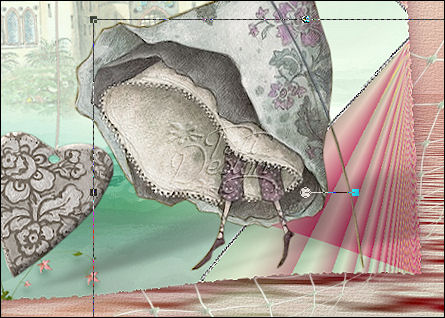
Paso 64
Capas / Duplicar. - Imagen / Voltear.
Paso 65
Sitúate en la capa superior de la pila de capas ("Fusionada").
Paso 66
Edición / Pegar como nueva capa
(tenemos en la memoria del portapapeles el tube anterior).
Coloca de la siguiente manera:

Paso 67
Ajustar / Nitidez / Enfocar.
Repite este paso en las otras dos capas con la red ("Trama 2" y "Trama 2").
Paso 68
Sitúate en la capa superior de la pila de capas ("Trama 3").
Paso 69
Abre el tube "screen_swirl_elizabeth_creations.pspimage" y copia.
Vuelve a tu trabajo y pega como nueva capa.
Paso 70
Capas / Duplicar. - Capas / Fusionar / Fusionar hacia abajo.
Coloca en el borde superior.
Paso 71
Capas / Duplicar. -
Imagen / Espejo. -
Imagen / Voltear.
Paso 72
Abre el tube "bird 1.pspimage" y copia.
Vuelve a tu trabajo y pega como nueva capa.
Ponlo sobre la red del lado izquierdo:
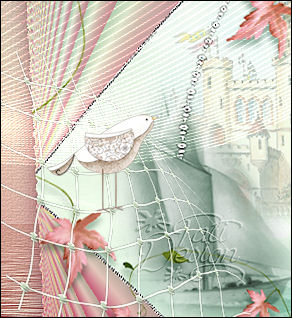
Paso 73
Efectos / Complementos / Adjust / Variations. Aplica de la siguiente manera:
Clic en "Original", 3 veces en "Darker" y "OK".
Paso 74
Efectos / Efectos 3D / Sombra: 8 / 3 / 40 / 30 / Color: #416152.
Paso 75
Ajustar / Nitidez / Enfocar.
Paso 76
Abre el tube "bird 2.pspimage" y copia.
Vuelve a tu trabajo y pega como nueva capa.
Ponlo en el borde superior izquierdo del corazón:
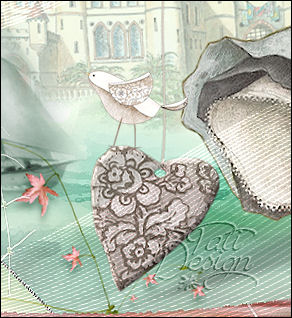
Paso 77
Efectos / Complementos / Adjust / Variations. Aplica de la siguiente manera:
Clic en "Original", 3 veces en "Darker" y "OK".
Paso 78
Efectos / Efectos 3D / Sombra: 8 / 3 / 40 / 30 / Color: #416152.
Paso 79
Ajustar / Nitidez / Enfocar.
Paso 80
Abre una nueva capa de trama. - Selecciones / Seleccionar todo.
Paso 81
Selecciones / Modificar / Seleccionar bordes de selección:

Paso 82
Rellena la selección con el color blanco #ffffff.
Paso 83
Efectos / Complementos / Screenworks / Close Knit.
Paso 84
Ajustar / Nitidez / Enfocar.
Paso 85
Selecciones / Anular selección.
Paso 86
Imagen / Agregar bordes / Simétrico de 35 píxeles con el color blanco #ffffff.
Paso 87
Activa la Herramienta de "Varita mágica", Fundido y Suavizado a 0.
Selecciona el borde blanco de 35 píxeles.
Paso 88
Efectos / Complementos / Graphics Plus / Cross Shadow (valores por defecto).
Paso 89
Ajustar / Matiz y Saturación / Colorear / 0 - 54.
Paso 90
Selecciones / Anular selección.
Paso 91
Efectos / Complementos / AAA Frames / Foto Frame:
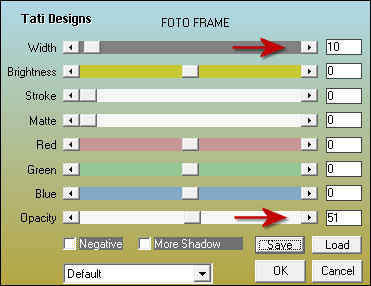
Paso 92
Abre el tube "ribbon.pspimage" y copia.
Vuelve a tu trabajo y pega como nueva capa.
Paso 93
Ajustar / Matiz y Saturación / Colorear / 75 - 45.
Paso 94
Efectos / Complementos / Adjust / Variations. Aplica de la siguiente manera:
Clic en "Original", 3 veces en "Darker" y "OK".
Paso 95
Mueve a la parte superior izquierda:
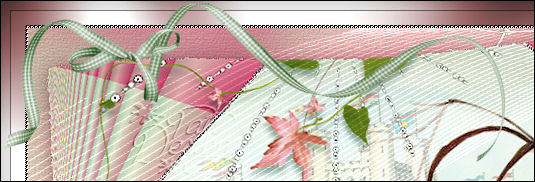
Paso 96
Efectos / Efectos 3D / Sombra: 8 / 3 / 40 / 30 / Color: #416152.
Paso 97
Abre una nueva capa de trama y escribe tu nombre con una fuente de tu elección.
Paso 98
Capas / Fusionar / Fusionar todo (aplanar).
Paso 99
Exporta como archivo .jpg optimizado.
¡Se acabó!
Espero que te haya gustado y que hayas disfrutado con él.

.:. Versión de Vincenzo .:.


.:. Si quieres enviarme tu trabajo con el resultado de esta traducción, ponte en contacto conmigo .:.
